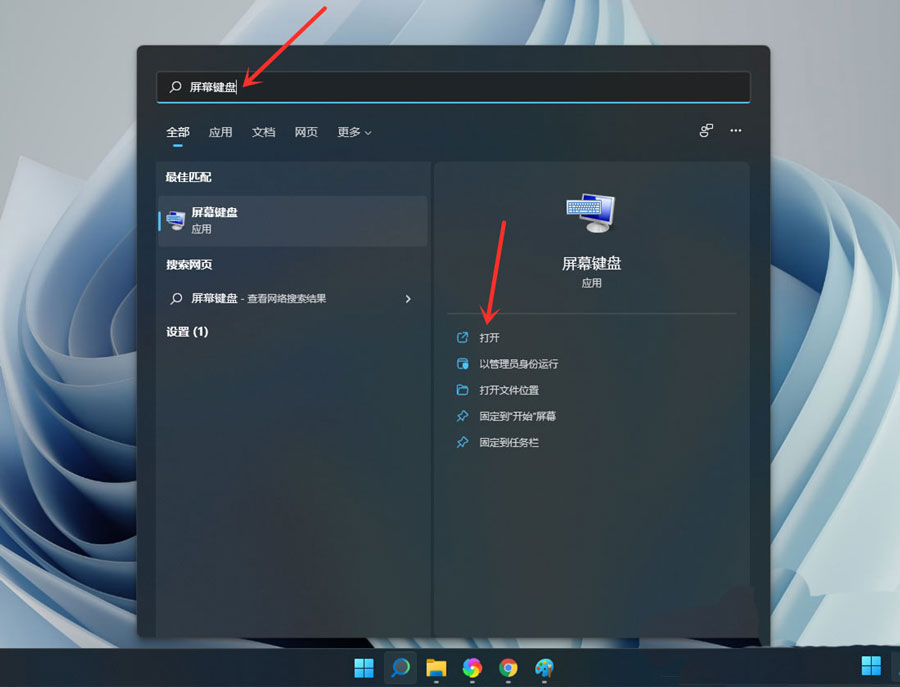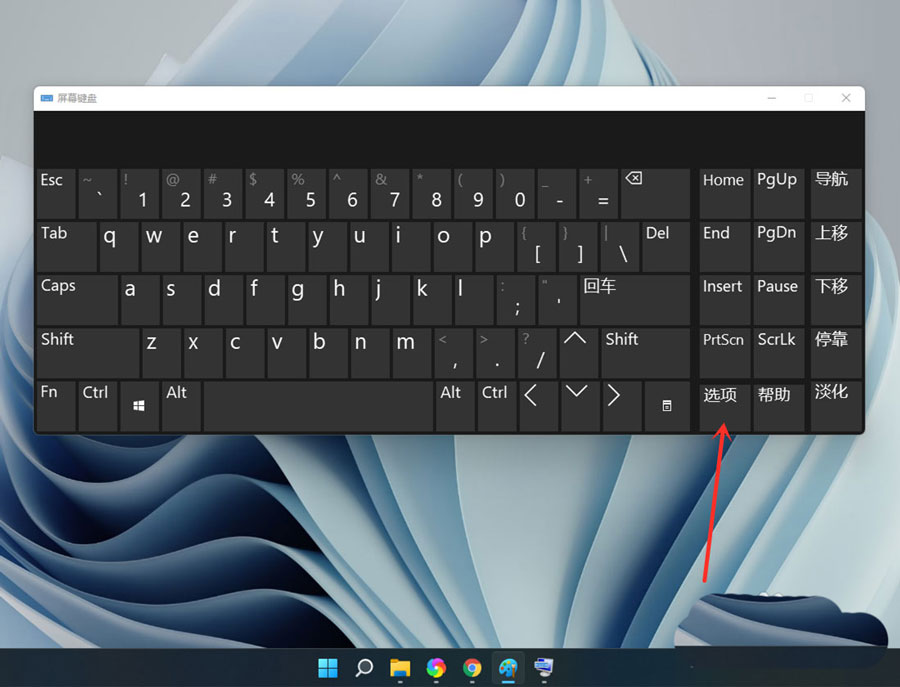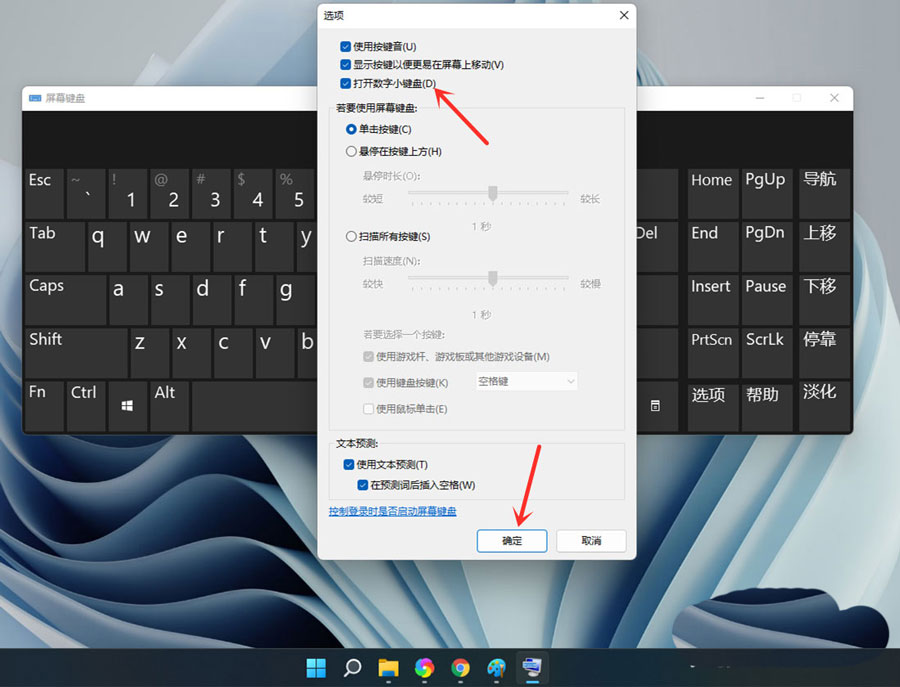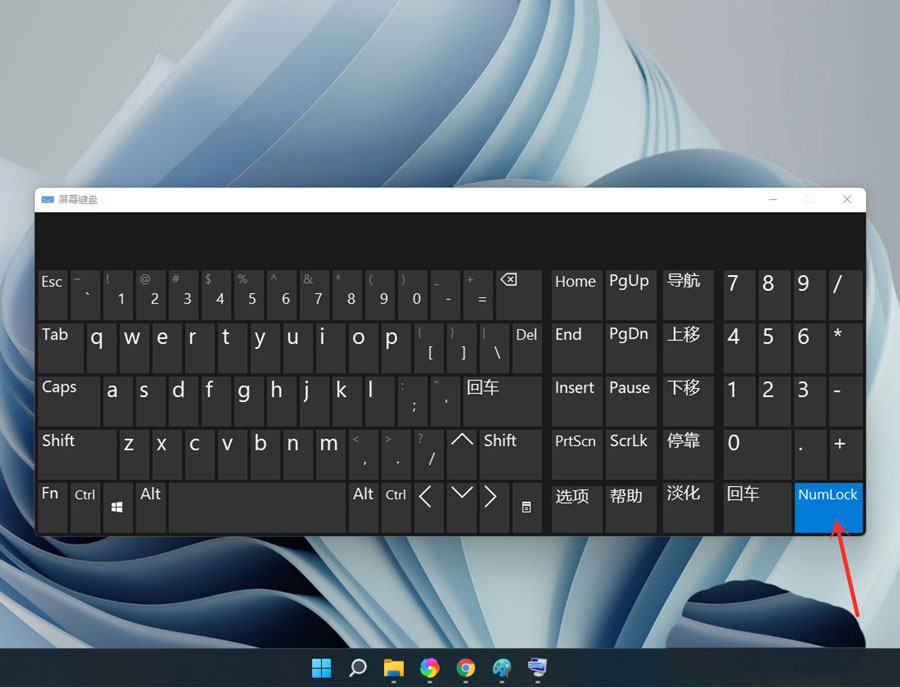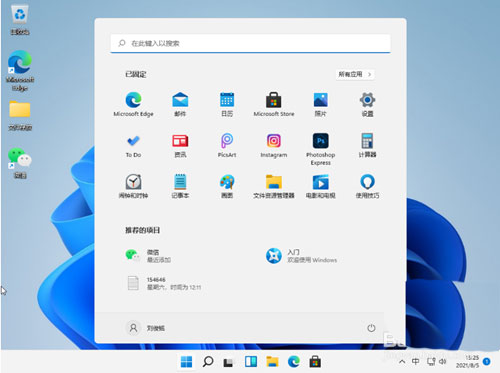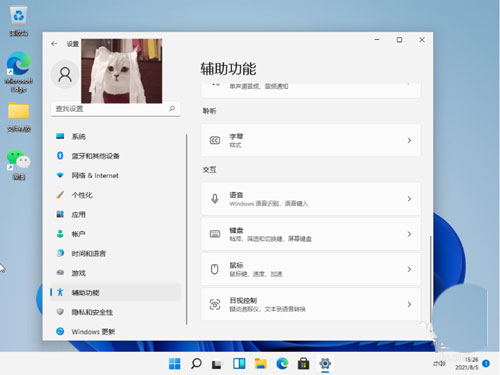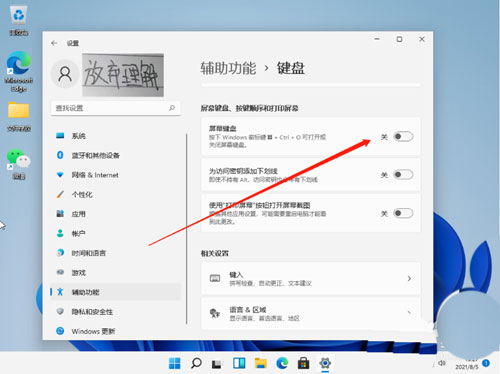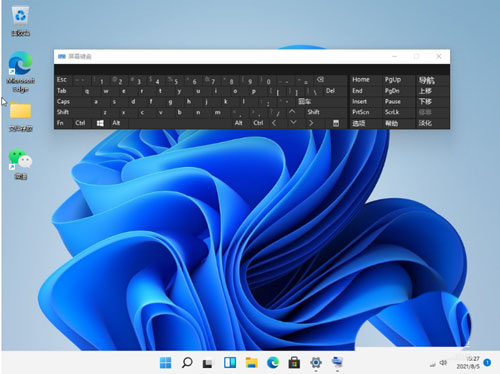win11小键盘打不出数字怎么办?win11小键盘打不出数字问题解析
最近好多人都在问win11的小键盘为啥打不出来数字啊?其实很简单,你只要点一下屏幕键盘下面的选项,然后在弹出的窗口里找到“打开数字小键盘”,勾选上就可以了。接下来,我来给大家详细讲讲win11小键盘打不出数字的问题解决方法。
win11小键盘打不出数字问题解析
方法一:
1、点击任务栏中的搜索图标,在上方搜索框中输入“屏幕键盘”,点击打开。
2、点击屏幕键盘中的“选项”。
3、在给出的窗口中,找到“打开数字小键盘”将其勾选上,点击确定。
4、接着点击“NumLock”键,将小键盘的开关打开。
注意:设置完成后可以关闭屏幕键盘。
方法二:开启小键盘
1、点击任务栏中的开始,打开菜单中的“设置”。
2、在新界面中,进入“辅助功能”选项中,点击“交互”中的“键盘”。
3、将其右侧的开关按钮打开,这样就可以看见桌面上的小键盘了。
相关文章
- Win11系统怎么显示我的电脑在桌面
- win11毛玻璃怎么关闭?win11毛玻璃效果怎么关?
- win11显示未识别的网络怎么解决?
- win11鼠标指针皮肤怎么修改?win11鼠标指针皮肤设置方法
- win11磁盘管理打不开怎么办?win11无法打开磁盘管理解决方法
- Win11怎么调整光标闪烁速度?Win11调整光标闪烁速度的方法
- win11检测工具无法安装怎么办?win11检测工具无法安装问题解析
- Win11按prtsc截图没反应怎么办?Win11按prtsc截图没反应问题解析
- Win11右键新建word变成白的了怎么办?
- win11玩游戏自动关机怎么回事?win11玩游戏自动关机解决方法
- Win11 24H2什么时候发布?24H2正式版更新了什么?
- win11自带媒体播放器不能播放视频怎么办?
- Win11 24H2怎么下载?Win11 24H2在哪里下载?
- 安装Win11 24H2有什么硬件要求?Win11 24H2最低硬件要求解析
- Win11 24H2更新失败了怎么办?Win11 24H2更新失败了问题解析
- win11如何设置中英文切换快捷键?